Utilisez les informations contenues dans cette rubrique pour configurer et imprimer des rapports sur les éléments.
Utilisez la boîte de dialogue Item Report Builder pour créer des rapports ou personnaliser des rapports existants.
Pour configurer des rapports sur les éléments
- Ouvrez un modèle Revit et sélectionnez des éléments de fabrication.
- Cliquez sur l'onglet Compléments
 le groupe de fonctions Revit Extension for Fabrication
le groupe de fonctions Revit Extension for Fabrication la liste déroulante Fabrication Reports
la liste déroulante Fabrication Reports Setup Item Reports (Configurer des rapports sur les éléments).
Setup Item Reports (Configurer des rapports sur les éléments).
La boîte de dialogue Item Report Builder s'affiche.
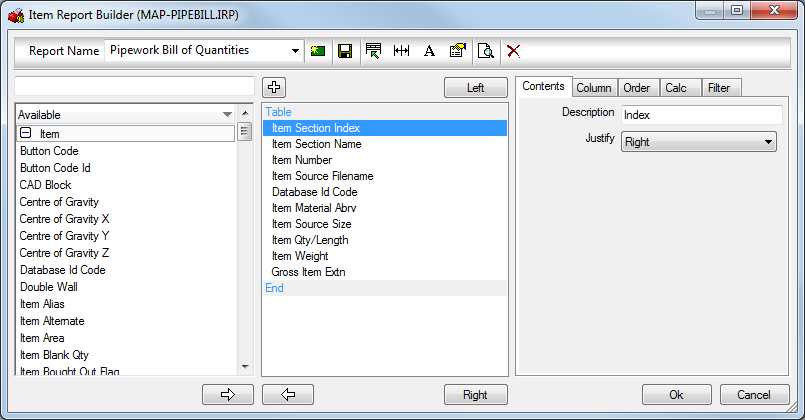
- Cliquez sur OK pour enregistrer les modifications apportées aux rapports sur les éléments.
Consultez les informations ci-dessous pour configurer les rapports sur les éléments.
La boîte de dialogue est organisée en quatre zones principales. La section supérieure est utilisée pour sélectionner le rapport actuellement utilisé et contient également diverses options associées au fichier. La section la plus à gauche contient une liste de tous les objets d'impression qu'il est possible d'afficher avec ce type de rapport (la liste varie en fonction du type de rapport). La colonne du milieu montre la mise en page actuelle du rapport, et la colonne de droite affiche les détails de l'objet d'impression mis en surbrillance dans la colonne du milieu.
Plusieurs rapports prédéfinis sont disponibles dans le menu déroulant Report Name (Nom du rapport). Une fois sélectionné, le rapport peut être personnalisé. Les modifications apportées au rapport peuvent être prévisualisées avant de valider en cliquant sur Print Preview (Aperçu avant impression)  dans la barre d’outils.
dans la barre d’outils.

 New (Nouveau) : permet de créer un rapport. Cette commande vous invite à indiquer si vous souhaitez copier un rapport existant affiché dans la vue active.
New (Nouveau) : permet de créer un rapport. Cette commande vous invite à indiquer si vous souhaitez copier un rapport existant affiché dans la vue active.
 Save (Enregistrer) : permet d'enregistrer le rapport et de le renommer <nom_du_fichier>.
Save (Enregistrer) : permet d'enregistrer le rapport et de le renommer <nom_du_fichier>.
 Edit (Modifier) : permet de modifier la présentation d'en-tête. Pour plus d'informations, voir Présentation d'en-tête.
Edit (Modifier) : permet de modifier la présentation d'en-tête. Pour plus d'informations, voir Présentation d'en-tête.
 Resize (Redimensionner) : permet de redimensionner automatiquement les colonnes du rapport pour les ajuster à la page.
Resize (Redimensionner) : permet de redimensionner automatiquement les colonnes du rapport pour les ajuster à la page.
 Font (Police) : permet de spécifier les options de police de rapport.
Font (Police) : permet de spécifier les options de police de rapport.
 More (Plus) : permet d'obtenir d'autres options de rapport, comme indiqué ci-dessous.
More (Plus) : permet d'obtenir d'autres options de rapport, comme indiqué ci-dessous.
 Preview (Aperçu) : permet d'afficher un aperçu du rapport dans la vue active.
Preview (Aperçu) : permet d'afficher un aperçu du rapport dans la vue active.
 Delete (Supprimer) : permet de supprimer le rapport actuellement sélectionné dans la vue.
Delete (Supprimer) : permet de supprimer le rapport actuellement sélectionné dans la vue.
 Auto resize (Redimensionner automatiquement) : lorsque cette option est sélectionnée, tente de redimensionner pour ajuster tous les jeux d'objets d'impression de rapport et les afficher dans la colonne dans la largeur du papier sans découper aucun texte.
Auto resize (Redimensionner automatiquement) : lorsque cette option est sélectionnée, tente de redimensionner pour ajuster tous les jeux d'objets d'impression de rapport et les afficher dans la colonne dans la largeur du papier sans découper aucun texte.
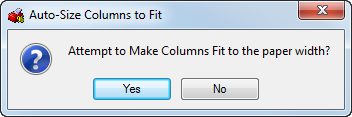
 Report Font (Police du rapport) : permet de spécifier la police à utiliser dans le rapport sélectionné dans la vue.
Report Font (Police du rapport) : permet de spécifier la police à utiliser dans le rapport sélectionné dans la vue.
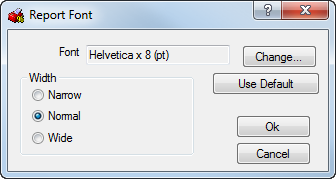
 Report Options (Options de rapport) : cette boîte de dialogue fournit d'autres options, comme indiqué ci-dessous.
Report Options (Options de rapport) : cette boîte de dialogue fournit d'autres options, comme indiqué ci-dessous.
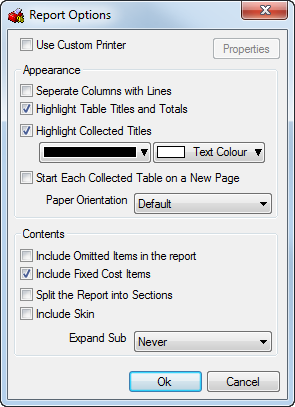
- Use Custom Printer (Utiliser une imprimante personnalisée) : permet de spécifier différentes imprimantes ou des paramètres d'imprimante pour chaque rapport. Une imprimante ou différents paramètres d'imprimante peuvent être affectés à chaque rapport.
- Separate Columns with Lines (Séparer les colonnes avec des lignes) : permet de diviser chaque colonne d'un tableau avec des lignes verticales (bordures).
- Highlight Table Titles and Totals (Mettre en surbrillance les titres de tableau et les totaux) : permet de créer des en-têtes de différentes couleurs dans les champs d'information pour une meilleure lisibilité. Cliquez sur les zones de couleur pour afficher une palette de couleurs afin de sélectionner une couleur.
- Highlight Collected Titles (Mettre en surbrillance les titres regroupés) : permet de créer des en-têtes de différentes couleurs pour les titres regroupés pour une meilleure lisibilité. Cliquez sur les zones de couleur pour afficher une palette de couleurs afin de sélectionner une couleur.
- Start Each Collected Table on a New Page (Démarrer chaque tableau regroupé sur une nouvelle page) : permet de placer les tableaux sur des pages différentes.
- Paper Orientation (Orientation du papier) : permet de définir l'orientation du rapport sur le mode par défaut (portrait) ou le mode Paysage.
- Include Omitted Items in the Report (Inclure les éléments omis dans le rapport) : les éléments omis dans le rapport peut être exclus ou inclus.
- Include Fixed Cost Items (Inclure les éléments de coûts fixes) : permet d'indiquer si les coûts fixes sont affichés dans le rapport.
- Include Skin (Inclure le revêtement) : pour les éléments Double Wall (Mur double), permet d'indiquer si les détails du revêtement de l'élément doivent être affichés ou non dans le rapport, en plus des détails du corps de l'élément.
- Expand Sub (Etendre au sous-assemblage) : permet de spécifier si le nom de sous-assemblage doit être inclus si l'option Never (Jamais) est activée. L'utilisation de la méthode d'extension Never totalise (combine) toutes les propriétés et indique 1 valeur pour l'ensemble de l'assemblage. Les sous-assemblages peuvent répertorier les éléments individuels qui constituent le sous-assemblage, chacun se présentant sous la forme d'une ligne de données. Si cette option est définie sur Auto, l'option Item Properties (Propriétés de l'élément) indique si cela est utilisé dans les rapports ou non.
Print Object Details (Détails de l'objet d'impression) : la section sur la droite affiche les détails de l'objet d'impression mis en surbrillance dans le contenu du rapport. Ces informations sont organisées dans les onglets Contents (Contenu), Column (Colonne), Order (Ordre), Calc (Calcul) et Filter (Filtre), comme indiqué ci-dessous.
Onglet Contents : spécifie différentes options pour chacun des objets d'impression sélectionnés. Les options affichées dans l'onglet Contents dépendent de l'objet d'impression utilisé.
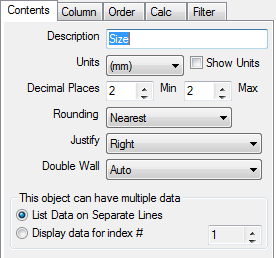
- Description : permet de spécifier le titre de la colonne.
- Units (Unités) et Decimal Places (Décimales) : permettent de définir les unités de mesure souhaitées et le niveau de précision à afficher.
- Rounding (Arrondi) : spécifie la méthode d'arrondi qui est mise en œuvre, au nombre entier ou à la décimale le/la plus proche. Les paramètres disponibles sont Nearest (Le plus proche), Round Down (Arrondi inférieur) et Round Up (Arrondi supérieur).
- Qty (Qté) : ce champ peut être utilisé sur un objet d'impression de quantité afin de spécifier la quantité à utiliser. Les paramètres suivants sont disponibles : Connector / Stiffener (Connecteur / Raidisseur), Item Qty (Qté d'éléments) et Total Item (Total des éléments) (de la quantité la plus locale à la plus globale).
- Multiple data (Données multiples) : spécifie toutes les informations pertinentes à afficher à l'aide de l'option de basculement List Data on Separate Lines (Répertorier les données sur différentes lignes). Les informations peuvent également être filtrées par index à l'aide de l'option Display data for index# (Afficher les données pour l'index n°). L'indexation fonctionne sur l'élément pertinent. Par exemple, Connector Name (Nom du connecteur) défini sur Index# 1 affiche le nom du connecteur à l'extrémité 1 de la gaine.
- Justify (Justifier) : spécifie la justification du texte.
Onglet Column : permet de définir les informations relatives à chaque colonne en fonction des options suivantes.
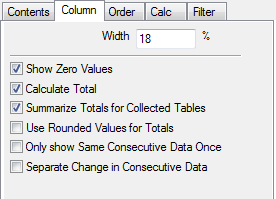
- Width (Largeur) : permet de définir la largeur de la colonne sous forme de pourcentage de la largeur totale de la page. La définition de cette valeur sur 0 masque la colonne, ce qui est utile si la colonne est uniquement nécessaire pour un calcul ou si elle sert à former un sous-tableau.
- Show Zero Values (Afficher les valeurs nulles) : permet d'indiquer si les valeurs qui s'affichent généralement comme nulles sont imprimées dans le rapport.
- Calculate Total (Calculer le total) : lorsque cette option est sélectionnée, un total s'affiche au bas de la colonne.
- Summarize Totals for Collected Tables (Calculer les totaux pour les tableaux regroupés) : les totaux des tableaux indiqués comme Collected (Regroupés) dans l'onglet Order (Ordre) seront imprimés dans une section récapitulative distincte au bas du tableau regroupé.
- Use Rounded Values for Totals (Utiliser les valeurs arrondies pour les totaux) : les totaux générés au bas de chaque colonne sont calculés à partir des totaux arrondis du rapport. Si cette option n'est pas activée, le total figurant au bas de chaque colonne est plus exact, mais il est possible qu'il ne corresponde pas à la somme des chiffres affichés dans la colonne, car ceux-ci sont arrondis.
- Only Show Same Consecutive Data Once (Afficher les mêmes données successives une seule fois) : les données successives répétées s'affichent une fois. Cette option permet d'exclure les données répétées du rapport.
- Separate Change in Consecutive Data (Séparer le changement dans les données successives) : lorsque cette option est sélectionnée, si la valeur des données change entre deux lignes consécutives, une ligne de séparation est alors ajoutée entre elles.
Onglet Order : permet de configurer davantage chaque colonne.
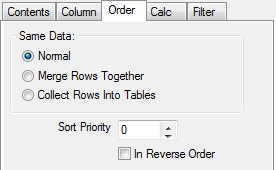
- Normal : affiche toutes les données séparées sur une nouvelle ligne et de manière séquentielle si une priorité de tri a été attribuée. Par exemple, Item Connector Duct End #1 (Extrémité de gaine de connecteur d'élément n° 1)avec la priorité de tri 1 affiche toutes les tailles de gaines de la plus petite à la plus grande.
- Merge Rows Together (Fusionner les lignes) : les lignes de données sont combinées en une seule ligne si les données de cette colonne, et de toutes les autres colonnes avec ce commutateur activé, sont successivement les mêmes. Les données qui ne sont pas les mêmes sont combinées ou totalisées.
- Collect Rows Into Tables (Regrouper les lignes dans des tableaux) : permet de réunir les données dans un tableau distinct en fonction de la colonne définie sur cet ordre.
- Sort Priority (Priorité de tri) : indique l'ordre dans lequel les éléments sont affichés dans un rapport, 1 correspondant à la priorité la plus élevée. Cette option peut être utilisée pour trier par taille, poids, et ainsi de suite. L'option In Reverse Order (En ordre inverse) fait de 1 la priorité la plus faible.
Onglet Calc : permet de calculer des équations mathématiques élaborées dans la boîte de dialogue supérieure. Les calculs peuvent être élaborés à partir des catégories qui s'affichent dans la fenêtre principale de la boîte de dialogue. Les options disponibles dans cette fenêtre sont déterminées par les objets d'impression qui s'affichent avant la modification de l'objet d'impression ou de la colonne. Par exemple, si la colonne en cours de modification est la première de la liste, aucune autre option ne s'affiche dans la fenêtre principale.
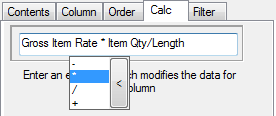
- Le champ de texte situé dans la partie supérieure de la boîte de dialogue contient le calcul qui sera utilisé.
- Reset (Réinitialiser) : permet d'effacer le champ de calcul.
- Boutons X, /, + et - : permet de fournir les calculs mathématiques standard pour ces caractères.
Onglet Filter : empêche certaines données indésirables de s'afficher sur une impression. Cliquez dans le champ Filter, puis cliquez sur (sélectionnez) les options dans la liste déroulante.
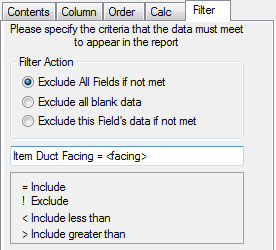
Exclude all fields if not met (Exclure tous les champs en cas de non-respect) : permet d'exclure toute la ligne de données si la condition n'est pas respectée.
Exclude all blank data (Exclure toutes les données vides) : permet d'exclure toute la ligne de données si ces données sont vides ou nulles.
Exclude this field’s data if not met (Exclure toutes les données de ce champ en cas de non-respect) : définit les données de ce champ sur vide ou zéro si la condition n'est pas respectée.
Vous pouvez insérer la règle < NAME > qui demande la valeur au moment de l'impression. Cet exemple montre que la saisie d'un nom de revêtement appliqué aux éléments exclut les autres données qui ne correspondent pas aux critères.
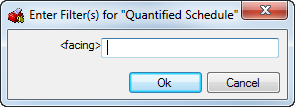
Les filtres peuvent également être spécifiés avec un filtre unique à l'aide des virgules inversées. "NAME" fait référence aux données pour lesquelles le nom du filtre est nécessaire avant d'être isolées. 